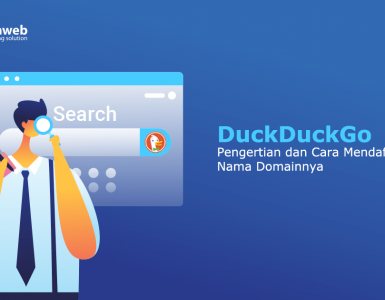Seiring berkembangnya teknologi, kini kuesioner tidak lagi menggunakan kertas untuk melakukan riset atau survey. Saat ini, kuesioner sudah bisa dilakukan secara online, baik melalui Media social maupun Google Form. Pada artikel ini, kami akan berbagi cara membuat kuesioner di Google Form secara mudah dan lengkap.
Selain bisa digunakan untuk ujian online dan absen online, Google form juga bisa Anda gunakan untuk membuat kuesioner. Selain lebih efektif dan bisa menjangkau audiens lebih luas, penggunaan Google Form untuk kuesioner ini juga gratis loh.
Mari simak panduan membuat kuesioner di Google Form dengan mudah sampai akhir.
Apa Itu Kuesioner
Kuesioner adalah alat riset atau survey dengan serangkaian pertanyaan yang ditunjukan kepada kelompok orang yang dipilih. Kuesioner ini bertujuan mengumpulkan tanggapan dari koresponden yang dipilih. Jawaban atau tanggapan yang dikumpulkan tersebut merupakan data dan dapat diolah untuk tujuan tertentu.
Menurut KKBI online dari situs kemdikbud, ku.e.si.o.ner /kuesioner/ bentuk tidak baku: kuisioner adalah alat riset atau survei yang terdiri atas serangkaian pertanyaan tertulis, bertujuan mendapatkan tanggapan dari kelompok orang terpilih melalui wawancara pribadi atau melalui daftar pertanyaan.
Kuesioner digunakan mendapatkan data yang relevan dengan tujuan penelitian data dengan reliabilitas dan validitas yang setinggi mungkin.
Kuesioner biasanya digunakan oleh mahasiswa tingkat akhir untuk menyelesaikan penelitian, digunakan saat pendaftaran seminar, bahkan digunakan untuk meningkatkan penjualan.
Kelebihan Memakai Kuesioner Online Memakai Google Form
Google Form adalah salah satu dari sekian banyak fitur yang dibuat oleh Google dengan kreatifitas timnya. Dewasa ini, kita hampir tidak bisa terlepas dari teknologi buatan Google. Sebut saja Android, Google Maps, Gmail, Google Docs yang didalamnya bisa membuat kuesioner.
Ada beberapa kelebihan membuat Kuesioner Online memakai Google Form, diantaranya:
- Menghemat waktu dan biaya pembuatan form kuesioner, apalagi jika ada perubahan pertanyaan-pertanyaan
- Menghemat waktu dan mempermudah pembagian form kuesioner, karena bisa dikirim via email maupun url
- Data kuesioner tersimpan dengan aman
- Mempermudah melakukan pemeriksaan jawaban form kuesioner dari menu Responses
Cara Membuat Kuesioner di Google Form
Berikut tahapan membuat Kuesioner memakai Google Form sekaligus penjelasan lengkap menu-menu didalamnya.
- Login ke akun Google atau Gmail terlebih dahulu
- Masuk ke halaman Google Form melalui url https://docs.google.com/forms
- Pilih new form atau Blank

- Penjelasan lengkap menu-menu

Penjelasan poin-poinnya:
- Judul form
- Deskripsi form
- Bagian pertanyaan kuesioner (Pertanyaan dan pilihan jawaban)
- Tambah pertanyaan
- Import pertanyaan dari form lain
- Menambah Title dan Description baru didalam form
- Menambah gambar
- Menambah video dari Youtube maupun url lain
- Membuat section atau bagian baru
- Responses, yaitu list jawaban kuesioner yang telah masuk
- Lanjut membuat kuesioner, isi judul dan deskripsi form
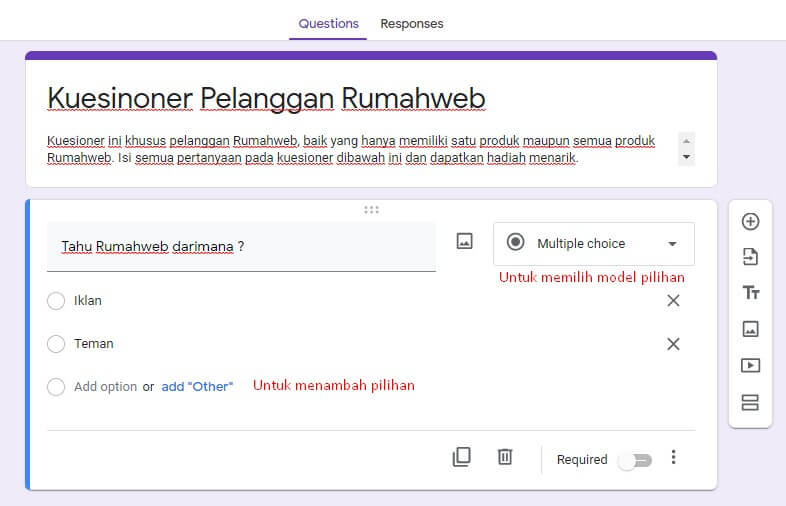

- Setelah selesai membuat form kuesioner, silakan klik SEND dipojok kanan atas. Ada tiga pilihan untuk mengirim link form kuesioner via email, link, maupun embed code.
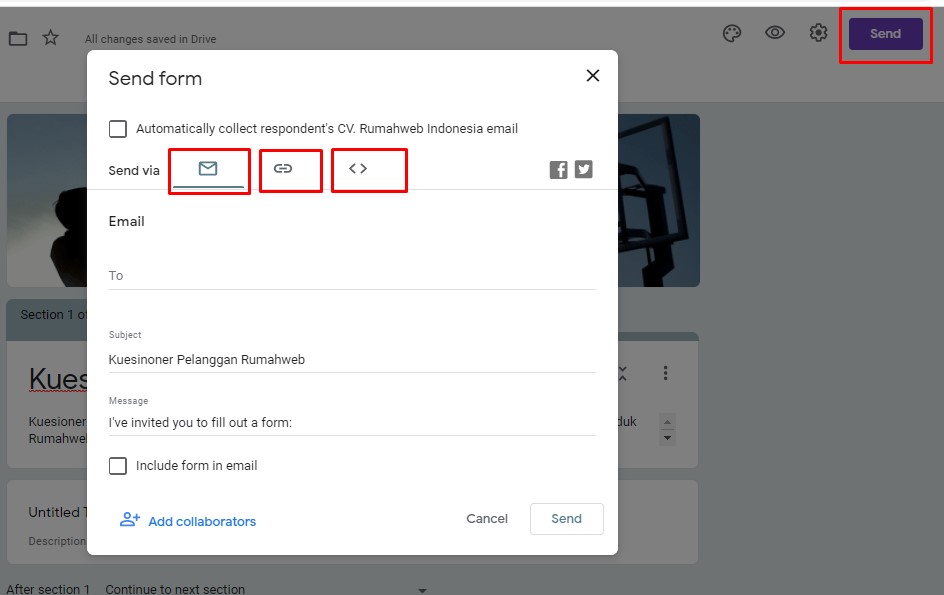
Melihat Respon Form Kuesioner
Melihat respon form kuesioner tidak kalah mudahnya dengan membuat form. Silakan Anda klik menu Responses dihalaman Google Form. Disana akan terlihat secara detail data-data yang telah masuk.
Data yang masuk sangat mudah dibaca dan dipahami. Data akan ootmatis keluar dalam bentuk diagram maupun pie chart, sehingga memudahkan untuk dikelola.
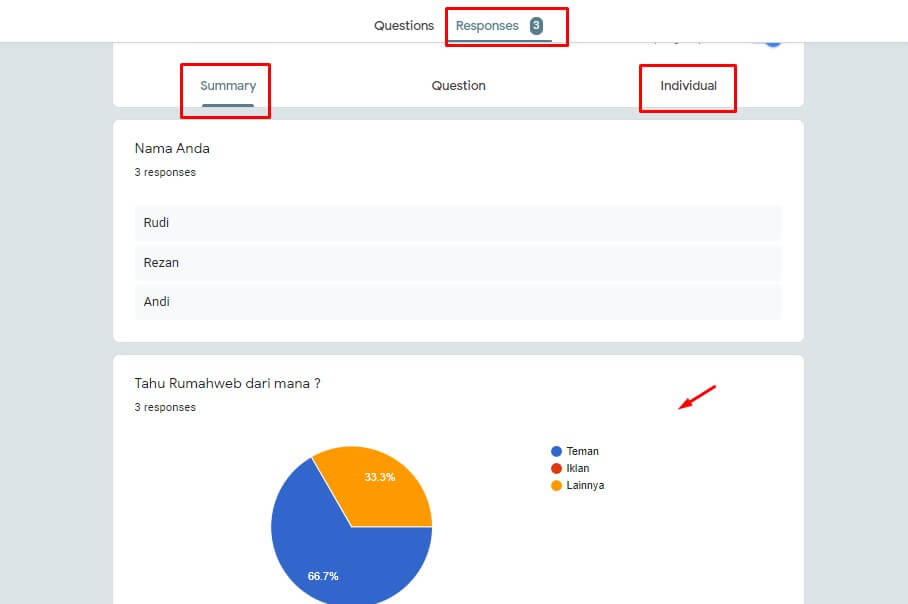
Selain itu Anda bisa melihat data-data dalam bentuk summary maupun individu. Anda juga bisa export data tersebut ke spreadsheet, print all, maupun export sebagai .csv .

Seperti inilah panduan yang kami buat untuk Anda, dengan judul Cara Membuat Kuesioner di Google Form Dengan Mudah.
Untuk panduan lebih lengkap tentang Google Form dari A-Z bisa dilihat pada halaman Cara Membuat Google Form Dari A-Z.
Semoga bermanfaat dan memudahkan Anda dalam membuat kuesioner menggunakan Google Form.